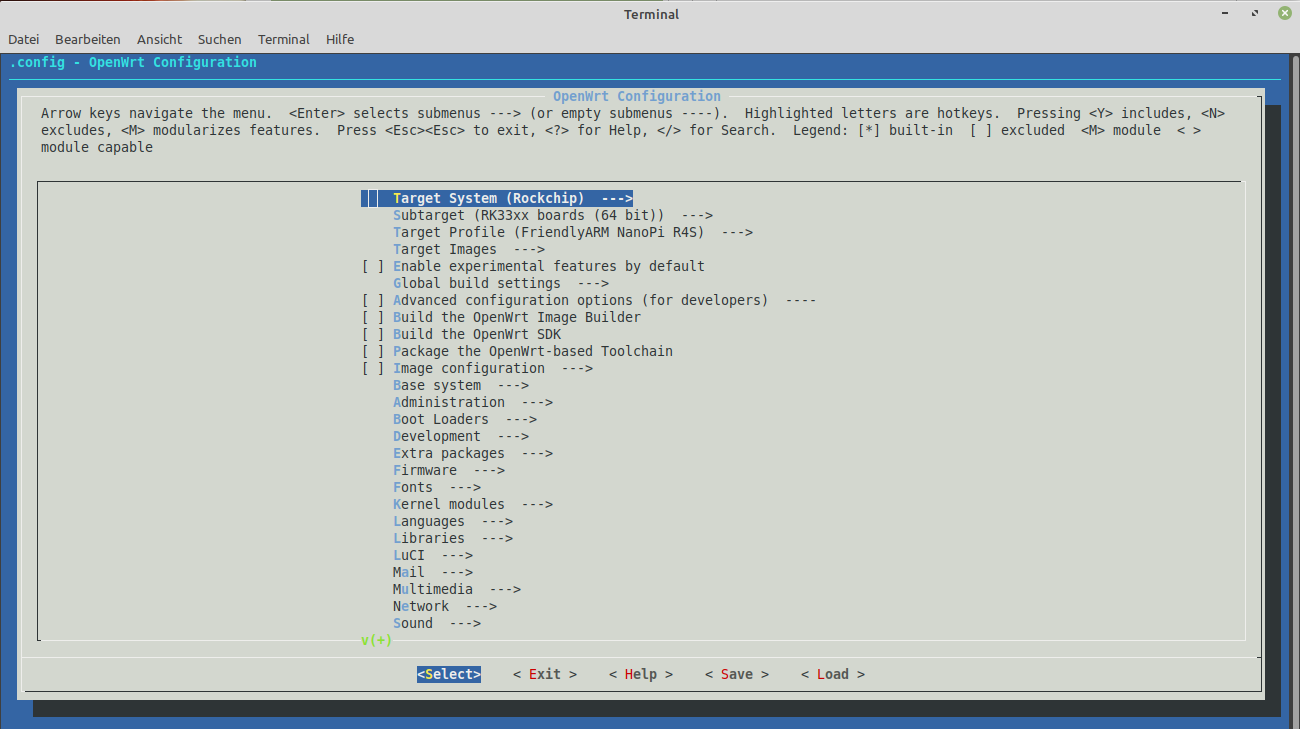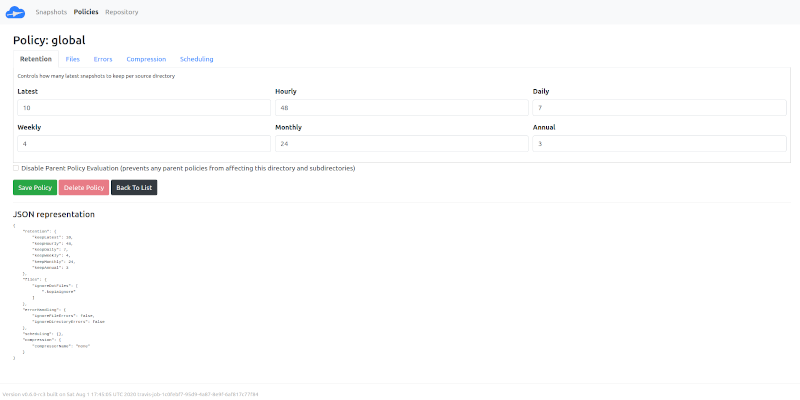Nextcloud - Desktop Integration
Nextcloud
1
Beiträge
1
Kommentatoren
328
Aufrufe
-
Ich nutze als Desktop Debian Buster 10 mit dem Cinnamon Desktop. Dort gibt es eine Funktion Internetknoten.
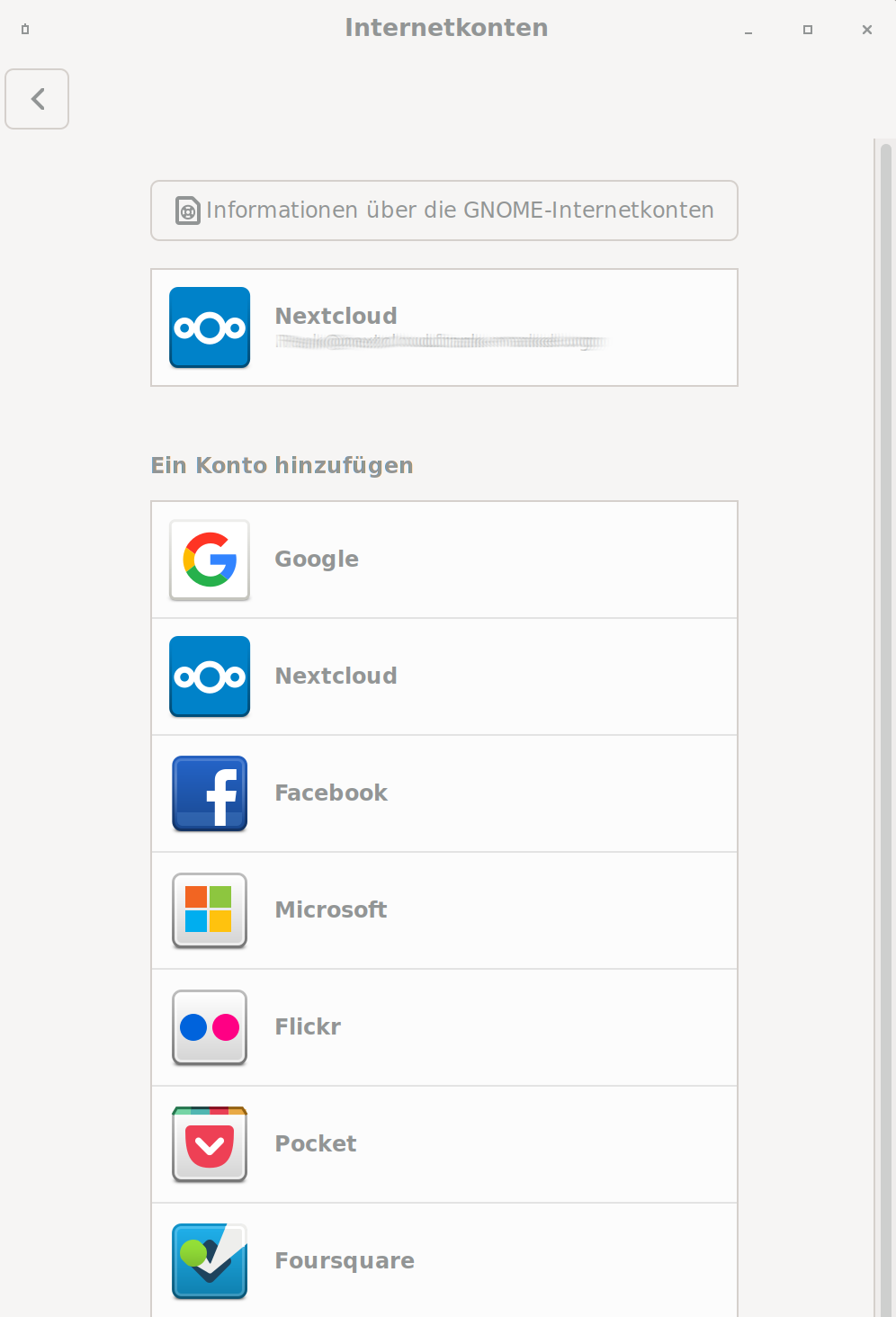
Wenn man nun seine Nextcloud Instanz in den Desktop integrieren möchte, klickt man auf Nextcloud, danach muss man die Serveradresse eingeben. Danach wird man nach einem Login gefragt. Wo bekommt man den her?
In der Nextcloud unter Einstellungen / Persönlich / Sicherheit legt man sich ein App Passwort an.

Diese Daten geben wir dann für den Login ein. Danach steht einem dann die Nextcloud Instanz nahtlos im Desktop zur Verfügung.
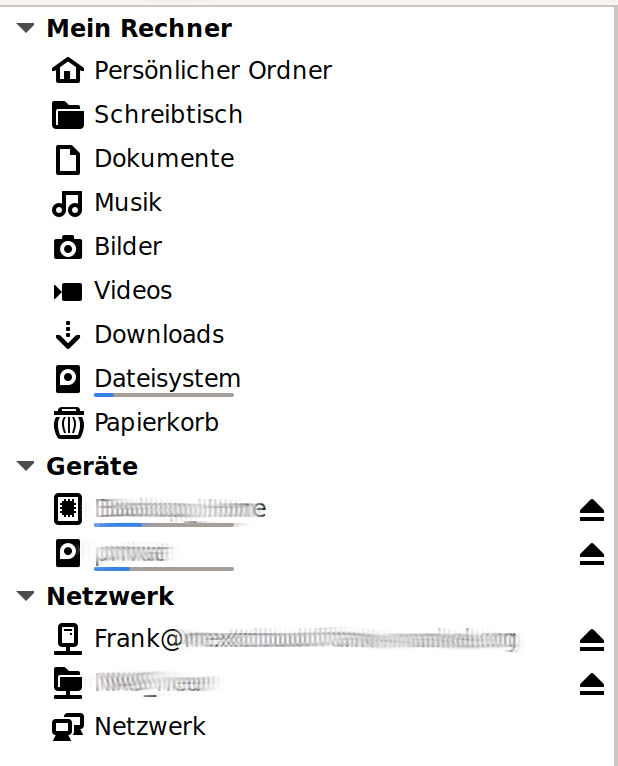
Für mich eine sehr praktische Sache, da ich mein Nextcloud sehr intensiv nutze. Probiert es mal aus, falls ihr die Funktion noch nicht kanntet.